1、应用场景
图片控件可以用来将本地现场图片或者绘制图片插入组态中,使组态更美观贴切,例如可以使用图库中仪表图片和其他控件结合模拟现场工作情况
2、操作示例
2.1 绑定图片
在组态中拉入图片控件后,在数据属性栏中选择在本地或者图库中选择图片,也可双击控件在图库中选择图片
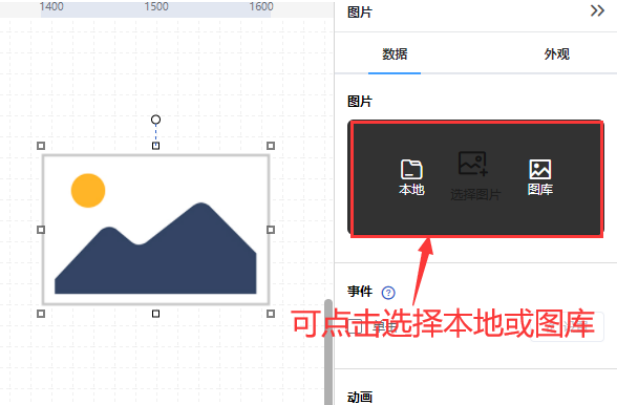
图库中也可上传并保存本地的图片,可方便下次使用时直接进行插入
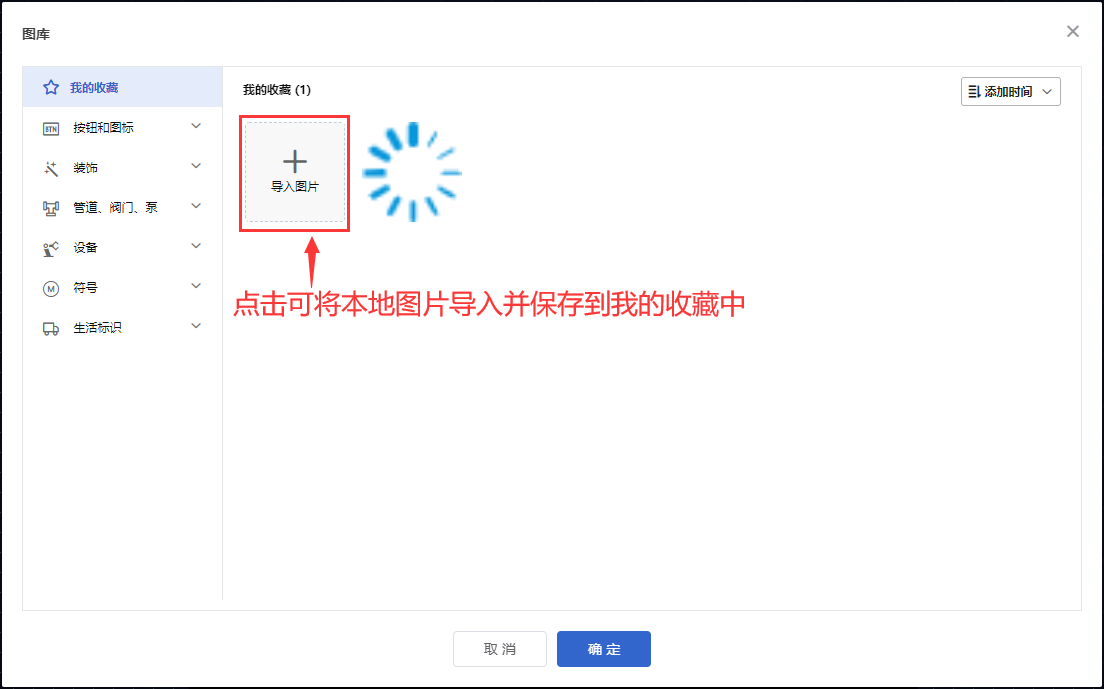
2.2 设置单击事件
为图片控件设置点击事件,可以在点击图片时进行写入数据或者跳转到其他功能页面,最常用的可以是,点击图片跳转到其他组态功能页面,可实现组态页面之间的互通
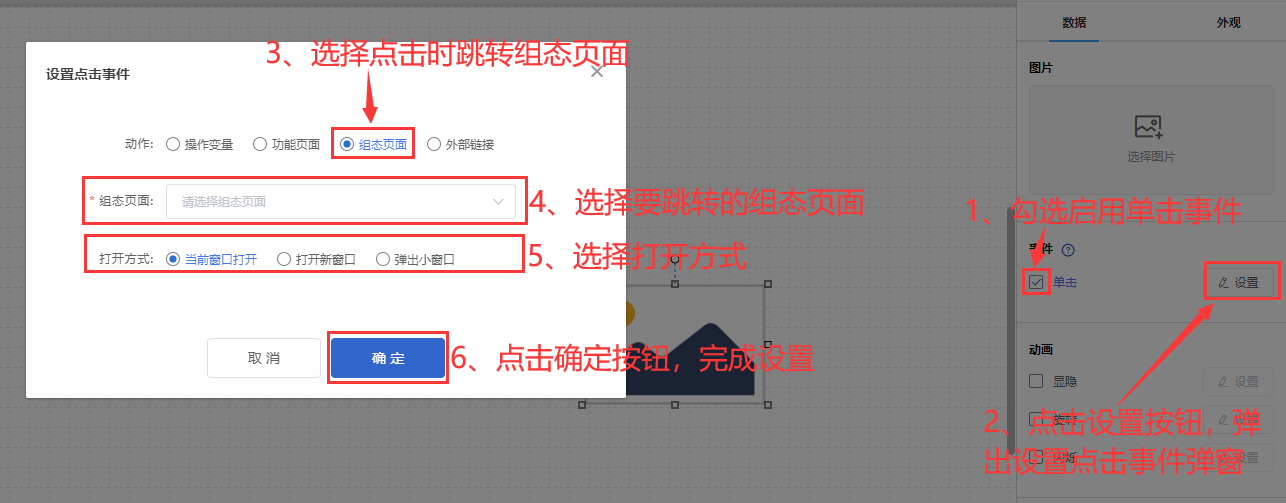
2.3 设置动画效果
控件动画效果是控件对于一个或多个数据条件的动画响应功能,当指定数据满足设置的指定条件时,图片控件进行显隐,旋转,闪烁以及填充边框文字的颜色变换例如为图片控件设置显隐动画效果,当变量达到判断条件时,图片控件进行隐藏
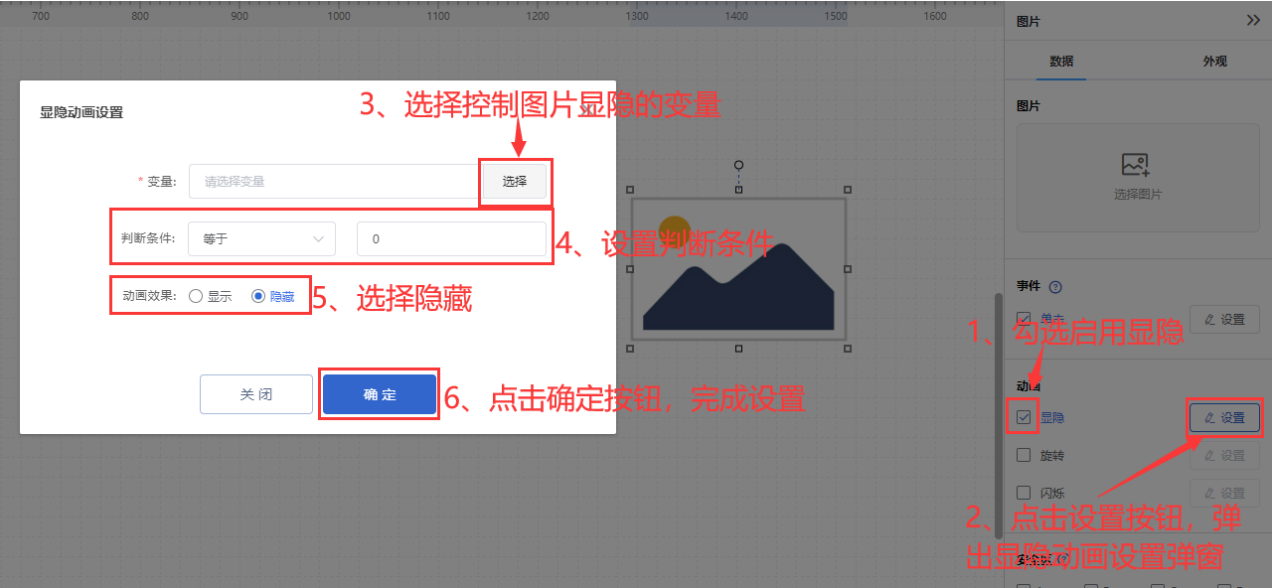
其他动画、颜色变换使用方法和显隐类似
2.4 样式设置
在为控件做完数据设置之后,为了适应组态画面,以达到展示的美观性,可为控件进行一些样式设置,可设置图片的透明度以及颜色,颜色可选择滤镜调色和颜色替换
滤镜调色:通过滤镜与原图片叠加,最终形成新的颜色,适用于比较复杂的图片,例如:管道,锅炉或泵站等
颜色替换:会覆盖掉原图片的元素,填充新的颜色,适用于单色图片,例如流体符号,电器符号等
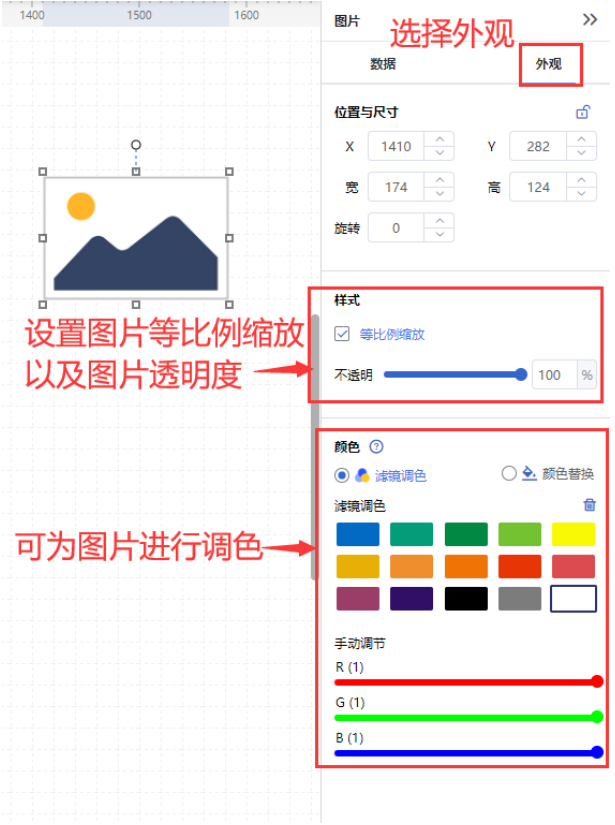
 帮助中心
帮助中心